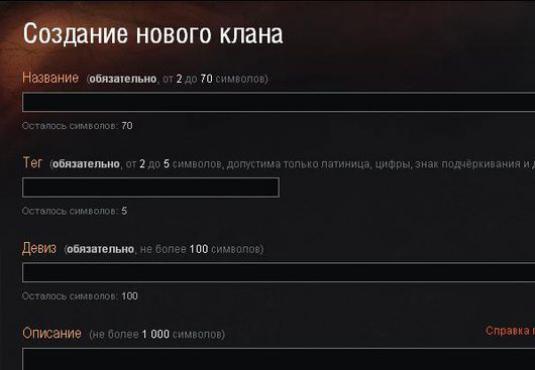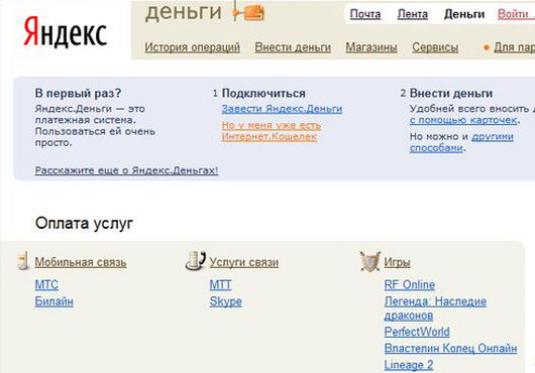כיצד ליצור כתובת?

מעבד תמונות ב- Adobe Photoshop לעתים קרובותכרוך הטלת כתובות ויצירת אפקטים מעניינים עם טקסט. זה מאפשר לך גם להחיות את התמונה ולהעביר את המחשבות שלך דרכו. במקביל, זה די קל ליצור כתובת יפה Photoshop.
כלים
ברוב המקרים, צור תמונה אואנימציה עם כתובת יפה ניתן באמצעות כלים "טקסט" ו "שכבות". בעזרתם מופיעה שכבה נוספת המכילה את הסמלים שהוקלדו על המקלדת על גבי התמונה.
יצירת כתובת
אם אתה רוצה להוסיף טקסט רגיל לתמונה, זה מספיק:
- לפתוח את התמונה;
- העבר את הסמן ללחצן הכלי של הקטגוריה "טקסט" (בצורת האות T);
- לחץ על לחצן העכבר הימני;
- בחר את הכלי "טקסט אופקי" (או "טקסט אנכי" בהתאם למשימות);
- מקם את הסמן בכל מקום בתמונה ולחץ על לחצן העכבר השמאלי;
- הקלד את המילה או את המשפט באמצעות המקלדת.
שינוי הגודל, הצבע, הגופן וסוג הטקסט נעשה באמצעות הלוח העליון (נפתח כאשר הכלי מופעל).
שינוי הכתובת
הכיתוב הרגיל נראה גם הוא חסר הבעה. כדאי לעשות את זה יפה יותר. ראשית, את הטקסט ניתן להציב לא בקו ישר, אבל עם שונים bends (למשל, arc), אשר:
- בחר את הטקסט שהוקלד (Ctrl + A);
- על הלוח העליון אנו לוחצים על כפתור "לעוות את הטקסט";
- בחלון שנפתח לחץ על החץ ליד הכתובת "סגנון";
- בחר את הסגנון הרצוי מתוך הרשימה ולחץ על כפתור "אישור".
שנית, את הכתובות ניתן לתת נפח. לשם כך:
- לפתוח את התפריט "שכבות" (בחלק העליון של התוכנית);
- ברשימה הנפתחת, הזז את הסמן לפריט "שכבת סגנון";
- לחץ על הקו "הבלטות";
- אנו לוחצים על כפתור "אישור".
שלישית, אתה יכול ליצור אפקט אפקט זוהר. לשם כך:
- לפתוח את התפריט "שכבות" (בחלק העליון של התוכנית);
- ברשימה הנפתחת של הסמן לפריט "Layer Style";
- לחץ על הקו "זוהר חיצוני";
- בחר את הצבע של זוהר בחלון נפתח (לחץ על התיבה תחת הכיתוב "רעש"), להתאים את "לסחוב" ו "גודל" פריטים, כמו גם פרמטרים אחרים בהתאם ההעדפות שלך;
- אנו לוחצים על כפתור "אישור".
רביעית, אתה יכול לעשות כתובת מבריקה. לשם כך:
- לפתוח את התפריט "שכבות" (בחלק העליון של התוכנית);
- ברשימה הנפתחת, הזז את הסמן לפריט "שכבת סגנון";
- לחץ על הקו "גלוס";
- אנו לוחצים על כפתור "אישור".
חמישית, הטקסט יכול להיות מעוטר בדפוסים מעניינים. זה נעשה כך:
- לפתוח את התפריט "שכבות" (בחלק העליון של התוכנית);
- ברשימה הנפתחת, הזז את הסמן לפריט "שכבת סגנון";
- לחץ על "שכבת תבנית";
- לחץ על החץ ליד הכיתוב "תבנית:";
- לחץ על החץ בלוח המתקבל של תבניות;
- בחר את הקטגוריה של דפוסי ברשימה המורחבת;
- לבחור את סוג המתאים ביותר של תבנית בלוח צבעים;
- אנו לוחצים על כפתור "אישור".
חשוב לזכור כי הכתובת היאשכבה נפרדת. זה מאפשר לך לשנות את גודלו, לסובב עם פקודות של טרנספורמציה חופשית, לנוע סביב התמונה כולה ולהפוך אותו שקוף. כאן הכל תלוי במשימות ספציפיות ופנטזיות.
קבל את המידע הנוסף על עבודה עם טקסט ב- Adobe Photoshop יכול להיות במאמרנו: כיצד להפוך כתובת פוטושופ וכיצד לעשות תמונה עם הכיתוב.